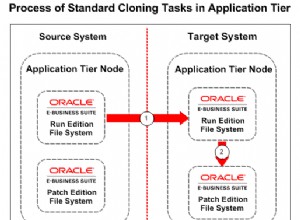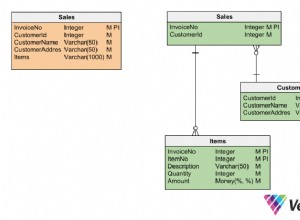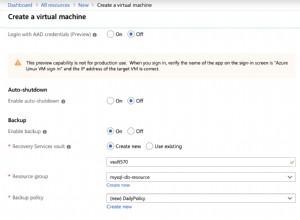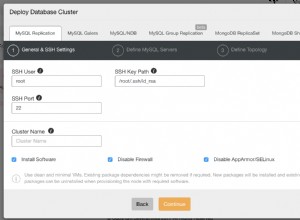С последните закони за защита на данните и прилагането на GDPR миналата година, за нас е наложително да знаем какъв тип данни съхраняват нашите бази данни. Това ще ни помогне да класифицираме данните въз основа на разпоредбите и ще ни помогне да изпълним стандартите за поверителност на данните. За администраторите на база данни е доста трудно да знаят типа данни в базата данни. Въпреки това, има нов вграден инструмент в SQL Server Management Studio (SSMS), който може да ни помогне лесно да открием данните в базата данни. С този инструмент ще можем да класифицираме данните и да работим по отчитането на всякакви чувствителни данни.
Глобален регламент за защита на данните, известен още като GDPR
GDPR беше приет за първи път през 2016 г. и влезе в сила от 2018 г. По принцип това е нова рамка за защита на данните в Европа. Това обаче засяга не само организации, разположени в рамките на ЕС, но и всичко, което е отдалечено свързано с него. Важно е организациите да знаят последствията от неспазването на тези разпоредби, тъй като последствията могат да бъдат вредни. За да добиете представа за последствията, вижте параграф 5 тук:https://gdpr-info.eu/art-83-gdpr/, „Нарушенията на следните разпоредби ще бъдат в съответствие с параграф 2 на административни глоби до20 000 000 евро , или в случай на предприятие, до4 % от общия световен годишен оборот за предходната финансова година, което от двете е по-високо ” . Поради една от тези причини ще забележите, че редица компании се борят да изпълнят регулаторните изисквания миналата година. Дори големи компании по света, включително Microsoft, са въвели GDPR за всички свои клиенти по целия свят, независимо дали се намират в ЕС или извън него. Като администратори на база данни или професионалисти по данни, ние трябва да сме наясно с последствията от нашите действия и да разбираме важността на данните, които се съхраняват в нашите бази данни.
Изтеглете най-новата версия на SQL Server Management Studio (SSMS)
Преди да започнем демонстрацията за откриване и класификация на данни, за нас е важно да изтеглим най-новата версия на SQL Server Management Studio (SSMS). Както знаете, SSMS вече не е част от инсталацията на SQL Server, има нови издания на продукта, които се пускат често с по-нови и подобрени функции. Тъй като откриването и класификацията на данни е вграден инструмент в SSMS, се препоръчва винаги да имате най-новата версия на SSMS. Към момента на писане на тази статия последната версия на SSMS е 17.9.1 и може да бъде изтеглена от тук. Уверете се, че сте затворили всички версии на SSMS на вашия сървър, преди да инсталирате, тъй като инсталацията спира, когато SSMS работи. След като бъде инсталиран, рестартирайте сървъра си и продължете със следващите стъпки.
Възстановяване на примерна база данни
За да демонстрирате новата вградена функция за класификация на данни в SSMS, можете да използвате примерната база данни на SQL Server, която е налична за изтегляне. Използвах примерната база данни „WideWorldImporters“ в тази демонстрация. Можете да изтеглите примерен архивен файл и да го възстановите на вашия сървър. Вижте тази връзка за архивния файл. Можете да изтеглите избрания файл, както е показано по-долу.
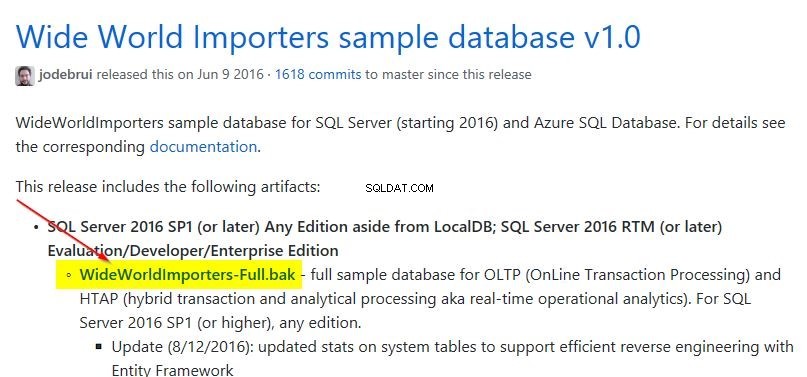
След като архивният файл бъде изтеглен, възстановете базата данни, като го използвате. Можете да използвате този примерен скрипт за извършване на възстановяването. Може да се наложи да актуализирате пътищата на папките според местоположението на вашия сървър.
restore database WideWorldImporters
from disk='C:\WideWorldImporters-Full.bak'
with move 'WWI_Primary' to 'C:\SQLData\WideWorldImporters.mdf',
move 'WWI_UserData' to 'C:\SQLData\WideWorldImporters_UserData.ndf',
move 'WWI_Log' to 'C:\SQLData\WideWorldImporters.ldf',
move 'WWI_InMemory_Data_1' to 'C:\SQLData\WideWorldImporters_InMemory_Data_1',
stats
Класифициране на данни
След като базата данни бъде възстановена, щракнете с десния бутон върху базата данни в SSMS, отидете на Задачи и кликнете върху Класифициране на данни , както е показано по-долу.
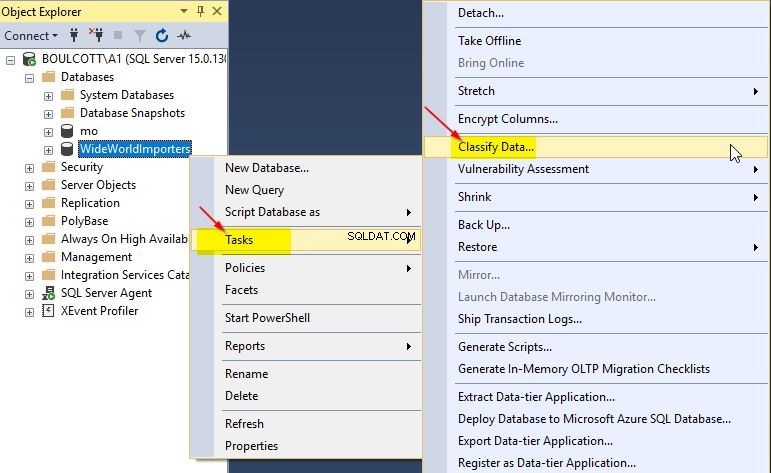
След като щракнете върху Класифициране на данни , ще се отвори диалогов прозорец, в който можете да видите препоръките за класификация.
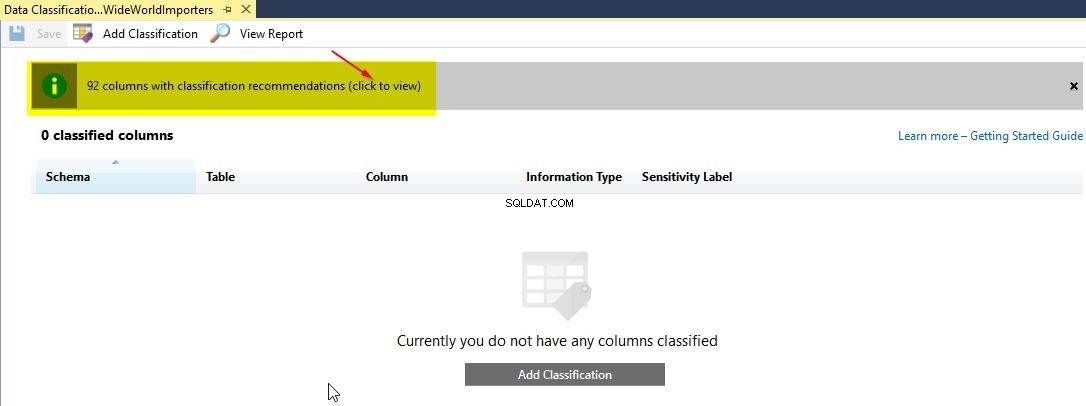
След като щракнете върху Щракнете за преглед , ще можете да видите подробния списък с колони, които се препоръчват за класификация на данните. На екранната снимка по-долу можете да видите списък от 92 колони с препоръки за класификация. Инструментът успя да извърши сканирането вместо вас и да предостави препоръки без въвеждане на потребител.
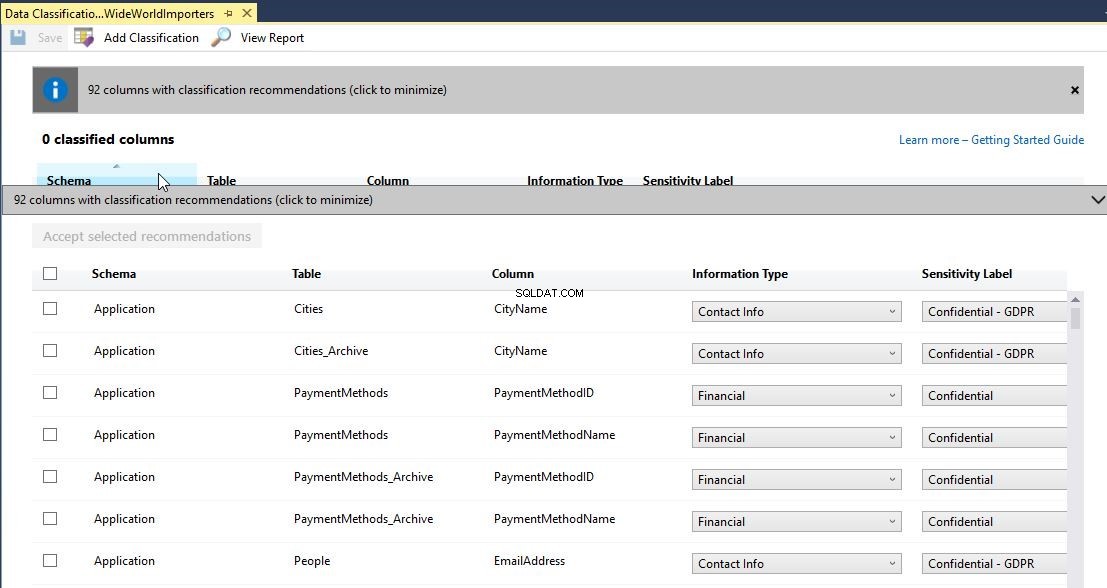
Изберете няколко колони в препоръчания списък
От препоръчаните 92 колони можем първо да изберем няколко колони в списъка и да видим промените, които се случват. В нашата демонстрация ще изберем Имейл адрес колона в Хора маса. На екранната снимка по-долу можете да видите, че Имейл адрес колона е избрана от лявата страна. След като това стане, ще видите Приемане на избраните препоръки опция. В противен случай тази опция е неактивна.
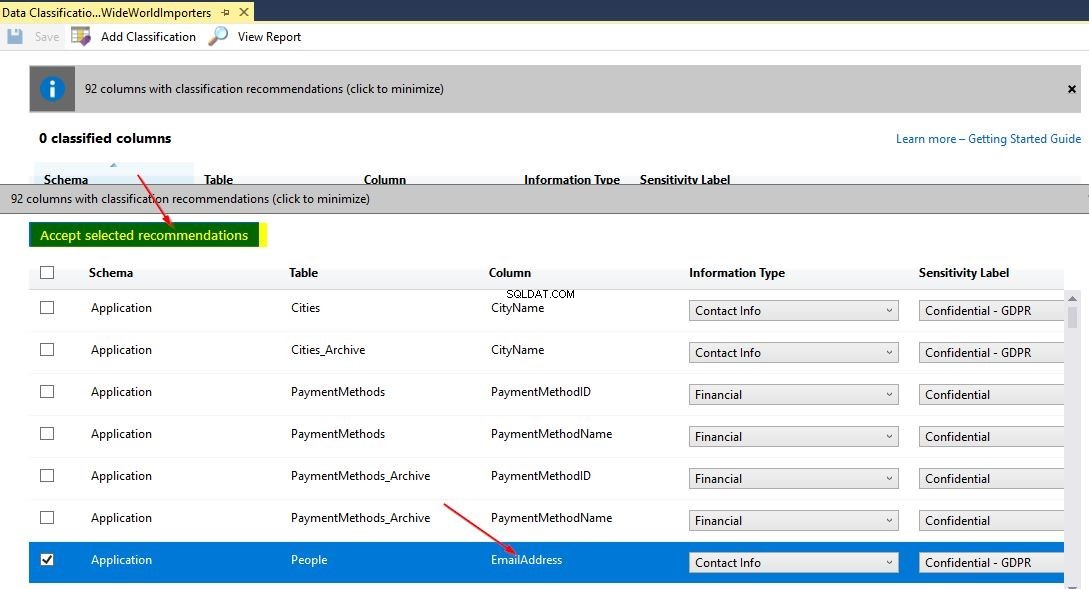
В колоната на етикета за чувствителност можете също да видите дали колоната трябва да се придържа към GDPR или не. След като колоната бъде избрана, ще видите, че препоръката трябва да бъде запазена.
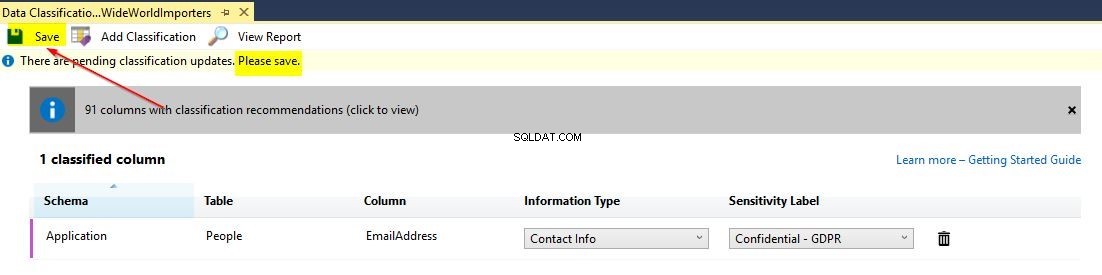
Кликнете върху Запазване , и ще видите потвърждението, че промените са актуализирани успешно.
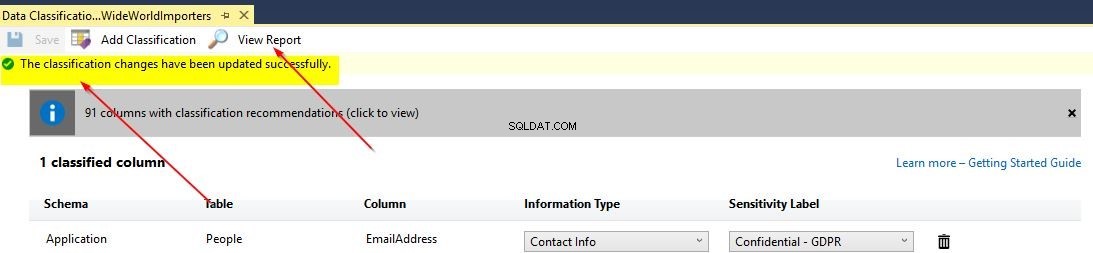
Сега можете да щракнете върху Преглед на отчет за генериране на отчет за класификацията на SQL данни за базата данни WideWorldImporters. Отчетът е показан по-долу.
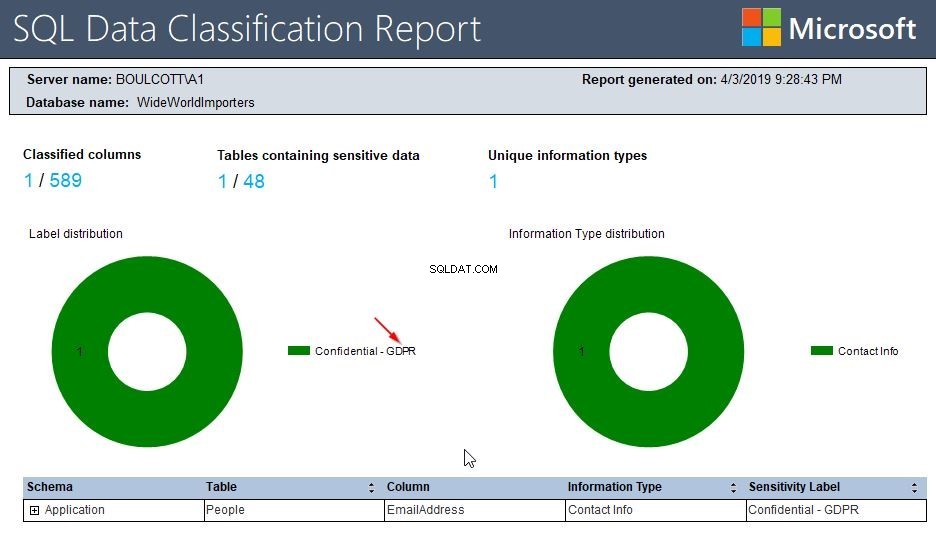
В отчета можете да видите общия брой таблици, колони и разпределение на данни. Под разпределението на данните можете да видите дали данните са обозначени като GDPR или не. Използвайки този инструмент, имате по-добро разбиране за важността и вида на данните, които се съхраняват във вашата база данни. За да улесните нещата, можете също да експортирате този отчет като Excel, PDF или Word и да го изпратите по имейл до вашия бизнес мениджър или CIO за преглед. Просто щракнете с десния бутон навсякъде в отчета и използвайте някоя от опциите, както е показано по-долу.
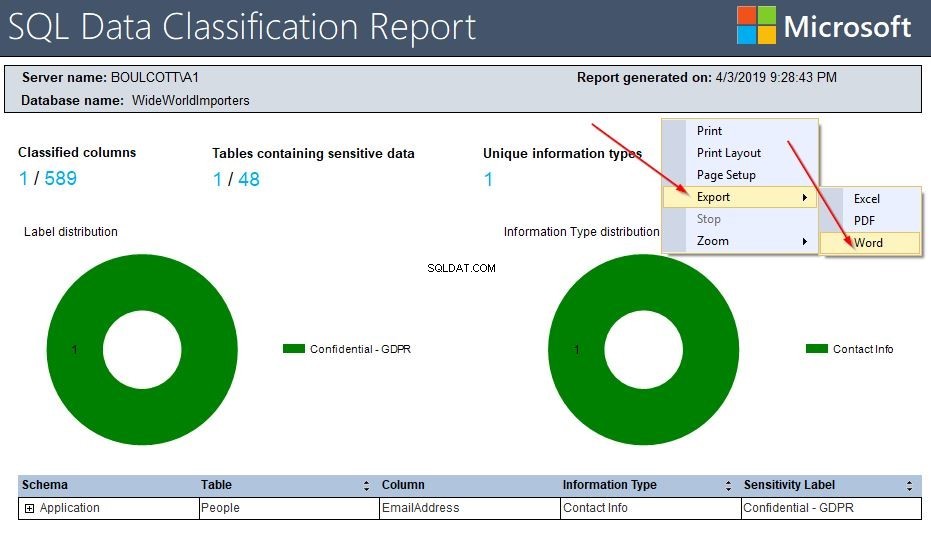
Изберете всички колони в препоръчания списък
В предишния пример приложихте само една колона от списъка с препоръчани колони. Въпреки това, имате възможност да изберете всички колони в препоръчания списък и да направите базата си данни съвместима по отношение на политиките за сигурност на данните. Просто изберете Кутчето за отметка опция, като по този начин избирате всички колони в препоръчания списък, както е показано на екранната снимка по-долу.
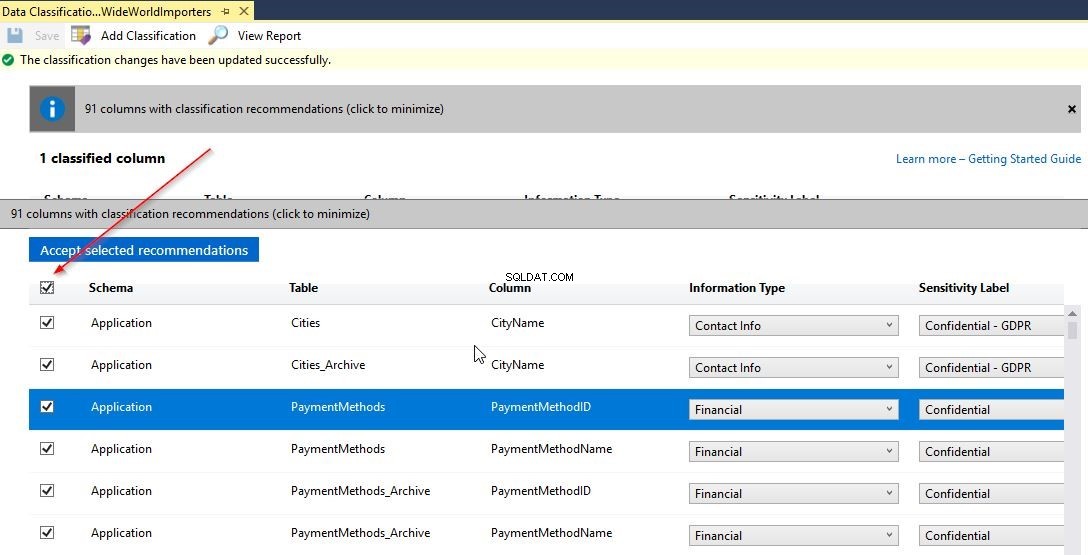
С тази опция всички колони се избират и са готови за прилагане. За да направите промените във вашата база данни, щракнете върху Приемам избраните препоръки . На екранната снимка можете да видите 91 колони с препоръки за класификация. Само с едно щракване на бутон можете да приложите препоръките за всички тези колони. Точно както направихте в предишния пример за една колона, продължете и щракнете върху Запазване за да завършите процеса.
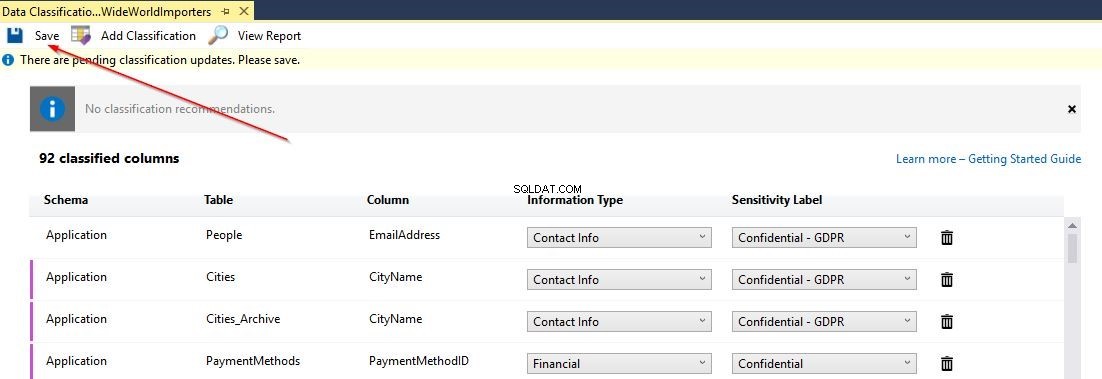
След като щракнете върху Запазване , промените в класификацията се актуализират успешно. Сега кликнете върху Преглед на отчета за да видите подробния отчет за класификация на данните.
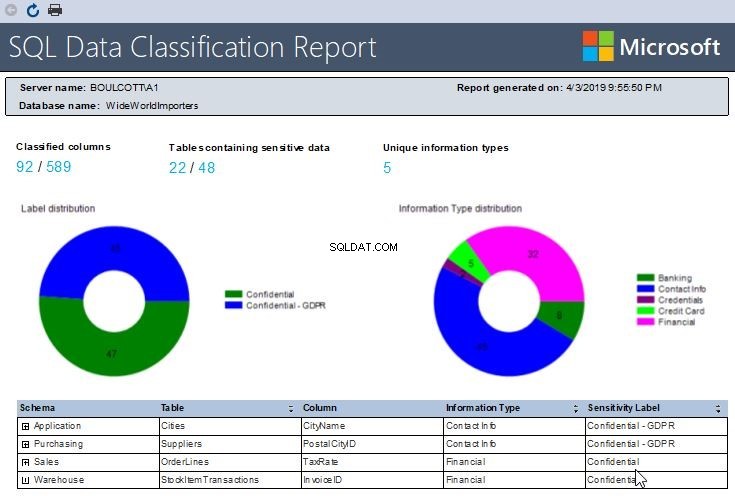
От този отчет можете да видите, че всички класифицирани колони принадлежат на таблиците в рамките на 4 схеми. За да получите подробности за имената на таблиците, щракнете върху Таблица колона за преглед. Докладът има кръгова диаграма с подробности за чувствителността към GDPR. Има и друга полезна кръгова диаграма за разпределението на типа информация.
Добавяне на опция за класификация
Може да сте забелязали, че редица таблици са обозначени като съдържащи чувствителни данни от генерирания отчет за класификация на данни. Това беше чрез препоръката, генерирана с помощта на този инструмент за класификация на данни. Въпреки това, може да искате да прегледате отчета допълнително и да добавите своя собствена класификация на данните въз основа на вашето разбиране за данните. Това е ръчен процес, при който сами избираме колоните. От отчета за класификация на данните по-долу можете да видите, че само една колона TaxRate в Редове за поръчки таблицата е класифицирана така, че да съдържа поверителни данни.
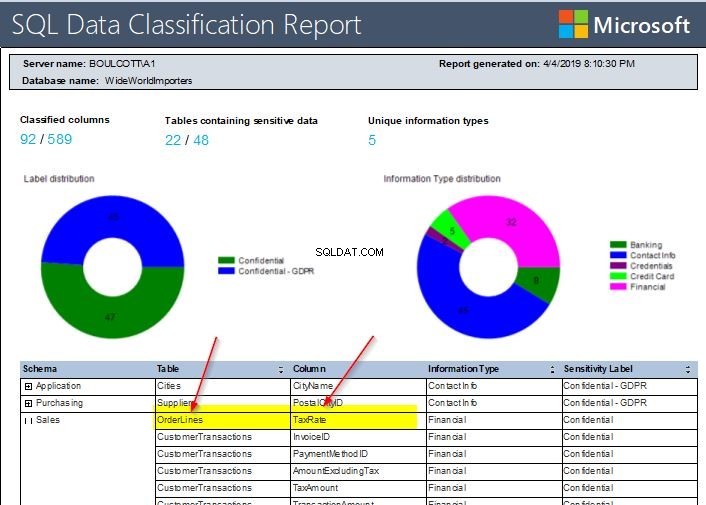
Въпреки това осъзнавате, че други колони в тази таблица също трябва да бъдат в този отчет. Можете да прегледате редове за поръчки таблица и планирайте да включите Описание колона в отчета за класификация на данните.
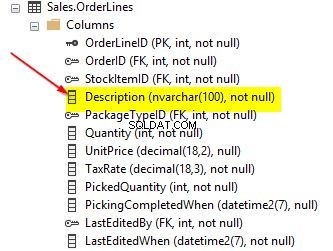
В този случай щракнете с десния бутон върху базата данни и извършете същите операции, както по-рано за класифициране на данни. Ще видите Добавяне на класификация опция.
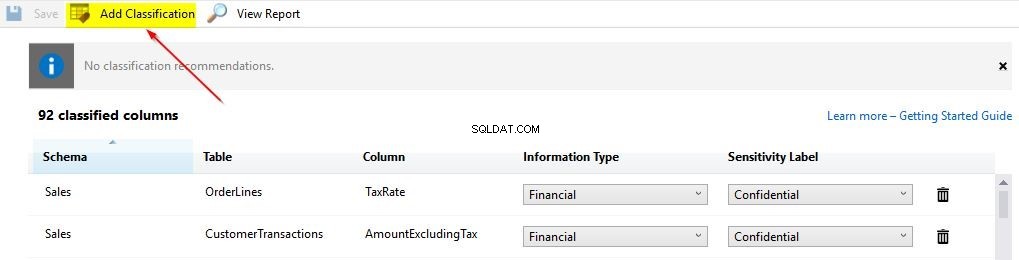
След като сте готови, можете да изберете таблицата и колоната, както е показано по-долу. Изберете опциите, които са налични в падащото меню, за да класифицирате данните. На екранната снимка по-долу можете да видите, че Описание колона в Редове за поръчка таблицата е маркирана като Поверително . Добавете класификацията на данните, като щракнете върху Добавяне бутон.
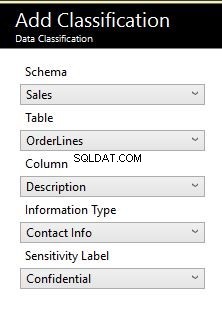
След като сте готови, щракнете върху Запазване за да актуализирате промените.
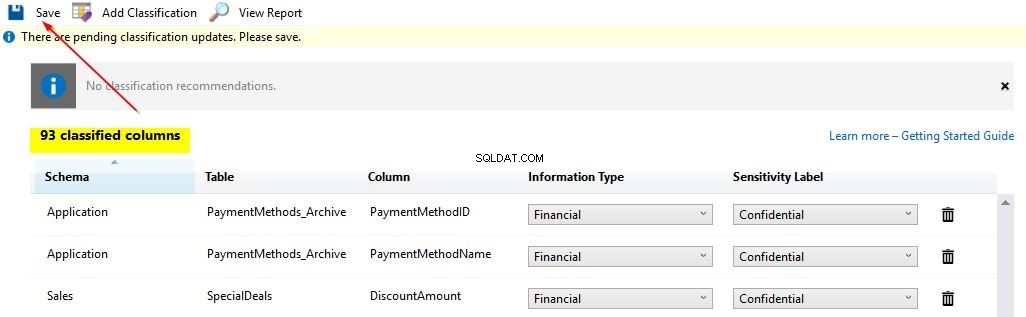
За да потвърдите, че промените са приложени успешно, можете да стартирате отново отчета за класификация на данни, както направихте в предишните стъпки. След това можете да проверите дали колоната е добавена успешно.
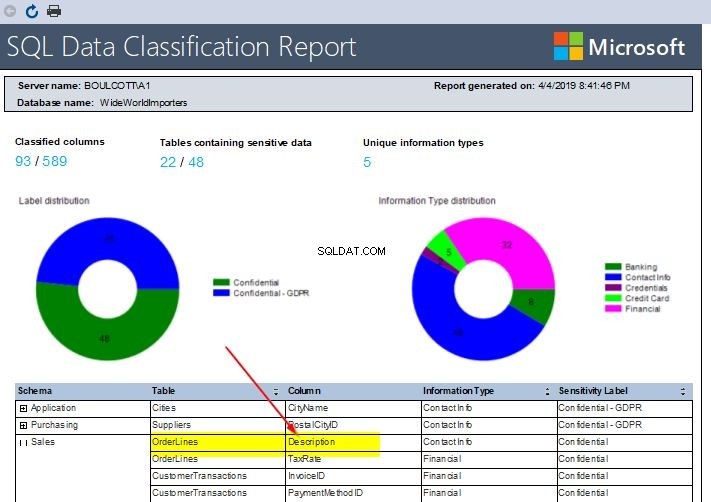
В отчета можете да потвърдите, че Описание колоната наистина беше добавена успешно и е обозначена като поверителна. С този подход можете да маркирате други колони по ваш избор въз основа на определени изисквания или указания от ръководството.
Разширени свойства в колони
Когато проверите допълнително колоните, можете да получите подробности за разширения изглед на каталога на свойствата, свързан с колоните, обозначени за класификация на данни. Например, когато щракнете с десния бутон върху Описание колона в Sales.OrderLines таблица, ще можете да видите подробностите в Разширени свойства раздел за тази колона.
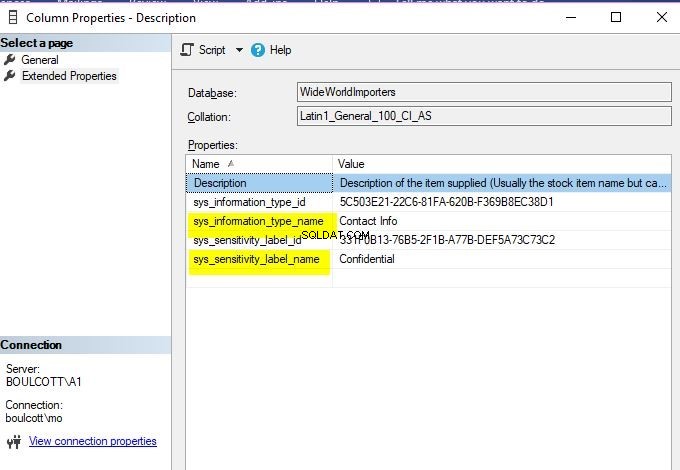
име_на_тип_на_системна_информация и sys_sensitivity_label_name стойностите са описания в колоната на sys.extended_properties изглед на каталог. Метаданните относно тези класификации на данни се съхраняват в този каталожен изглед:sys.extended_properties .
Допълнителни коментари
С този нов инструмент ще забележите, че продуктовият екип на Microsoft направи тази задача за класификация на данни толкова лесна и лесна за използване. Честно казано, няма истинско извинение за липсата на разбиране на основните данни във вашата база данни. Като се има предвид важността на защитата на потребителските данни и опасенията на различни глобални агенции относно компрометирането на потребителски данни от известни организации, е изключително важно администраторите на база данни и професионалистите по данни да приемат сериозно защитата на данните и да са в крак с най-новите технологични предложения. Като се има предвид, че този инструмент е безплатен и лесен за използване, няма реална причина не да го използвате във вашите производствени системи.
Заключение
- В тази статия четете за използването на нова страхотна функция в SQL Server Management Studio (SSMS)
- Накратко научихте редица важни неща относно защитата на данните
- Разбрахте колко е важно да поддържате версията си SSMS актуална с най-новите версии, така че да не пропускате нови функции или надстройки
- Видяхте как лесно можете да тествате нови функции, като възстановите примерна база данни на SQL Server
- Научихте как да класифицирате данните с помощта на SSMS
- Научихте как да генерирате отчети, за да видите подробности за означените колони
- Научихте как ръчно да добавяте свои собствени класификации на данните въз основа на вашето разбиране за основните данни
- Също така знаете, че всички класификации на данни могат да бъдат направени въз основа на този прост инструмент и можете да генерирате невероятни отчети и да получите по-добро разбиране на данните и базата данни, които управлявате.